Sử dụng iPad để truy cập máy tính (PC) của bạn có thể mang lại sự tiện lợi đáng kinh ngạc, dù bạn đang đi du lịch hay đơn giản chỉ muốn làm việc từ một căn phòng khác trong nhà. Với Chrome Remote Desktop, quá trình này trở nên cực kỳ đơn giản và hiệu quả, cho phép bạn điều khiển máy tính từ xa một cách mượt mà như đang ngồi trước màn hình.
Thiết Lập Chrome Remote Desktop Trên Máy Tính (PC)
Để bắt đầu với Chrome Remote Desktop trên máy tính, trước tiên bạn cần tải xuống ứng dụng client. Mặc dù hầu hết các trình duyệt dựa trên Chromium đều có thể hoạt động, chúng tôi khuyến nghị sử dụng Google Chrome để có trải nghiệm tốt nhất. Hãy đảm bảo rằng bạn đã đăng nhập vào một tài khoản Google trước khi tiến hành.
- Truy cập trang web Chrome Remote Desktop trên máy tính của bạn và nhấp vào nút tải xuống. Thao tác này sẽ đưa bạn đến trang tiện ích mở rộng dành cho máy tính để bàn, nơi bạn chỉ cần nhấp vào Thêm vào Chrome để thêm tiện ích này vào trình duyệt của mình.
- Sau khi hoàn tất, hãy quay lại trang Chrome Remote Desktop và nhấp vào Chấp nhận & Cài đặt. Thao tác này sẽ tự động mở quá trình thiết lập trên PC của bạn và cài đặt ứng dụng client.
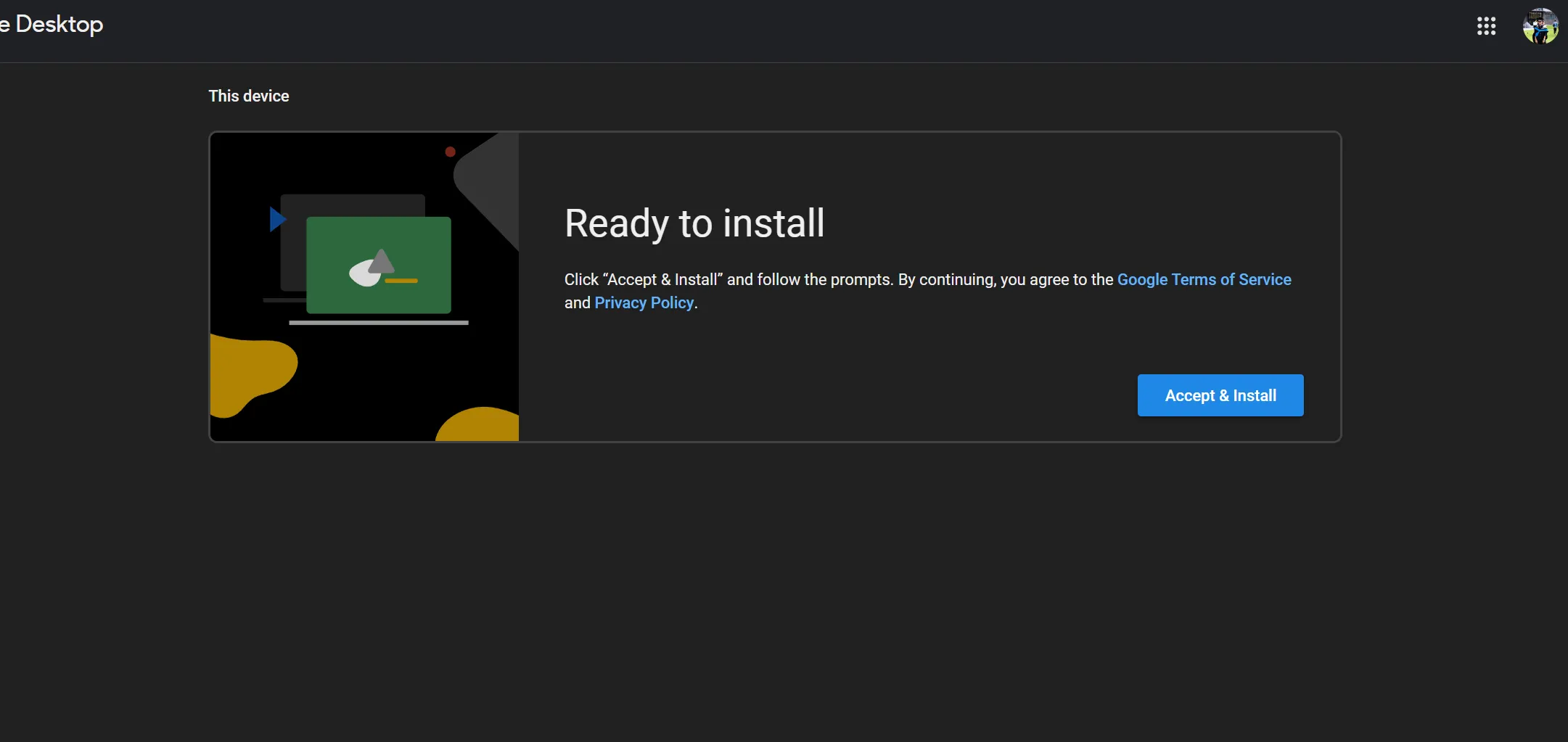 Giao diện trang web Chrome Remote Desktop với nút 'Chấp nhận & Cài đặt' để bắt đầu thiết lập ứng dụng trên máy tính.
Giao diện trang web Chrome Remote Desktop với nút 'Chấp nhận & Cài đặt' để bắt đầu thiết lập ứng dụng trên máy tính. - Bây giờ, bạn sẽ được yêu cầu đặt tên cho máy tính của mình. Bạn cũng cần đặt một mã PIN để đảm bảo chỉ bạn mới có thể truy cập PC của mình.
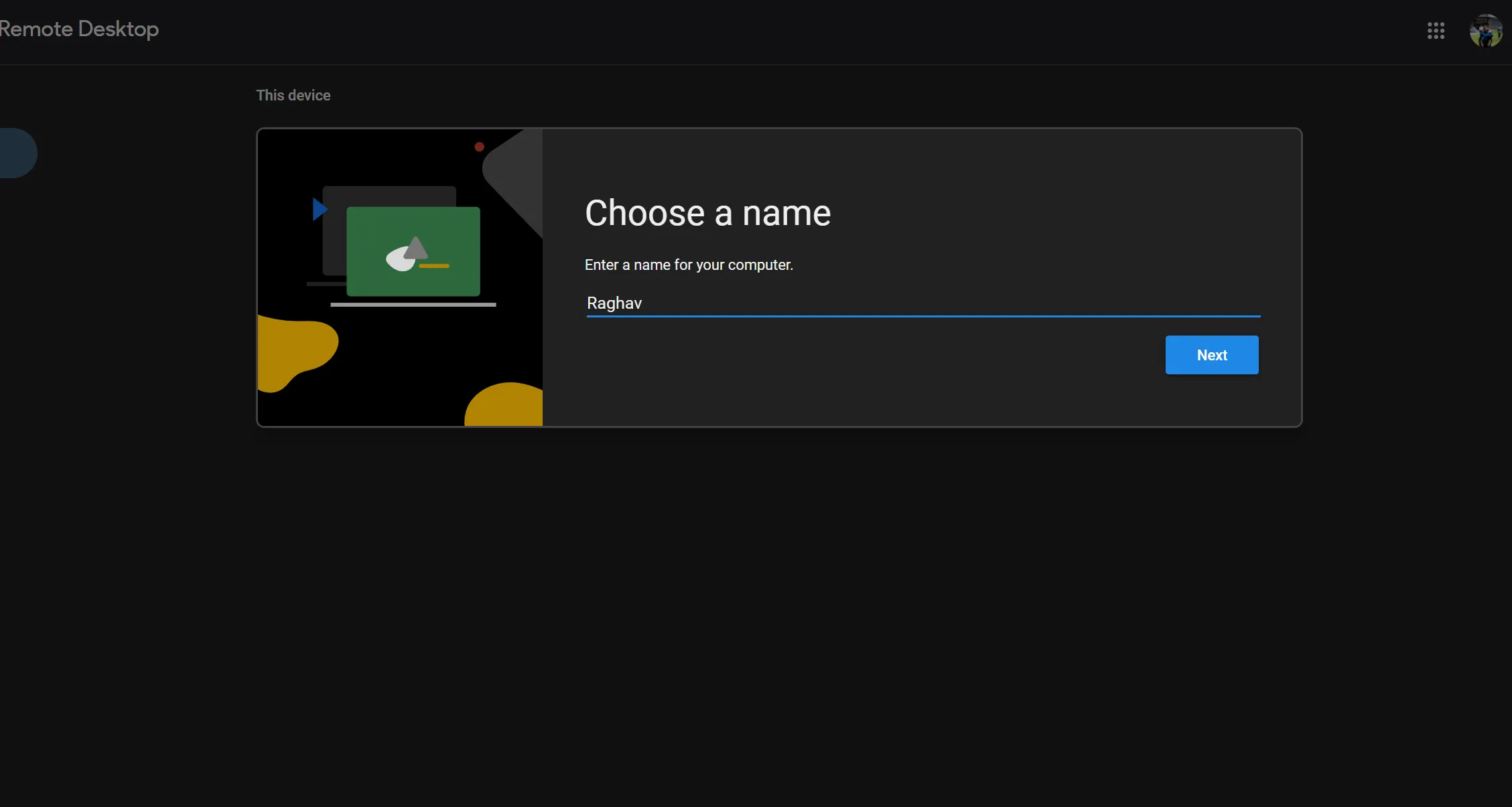 Hộp thoại đặt tên cho máy tính và tạo mã PIN bảo mật trong quá trình thiết lập Chrome Remote Desktop.
Hộp thoại đặt tên cho máy tính và tạo mã PIN bảo mật trong quá trình thiết lập Chrome Remote Desktop.
Khi đã hoàn tất, máy tính của bạn đã sẵn sàng để kết nối từ iPad. Nếu bạn muốn xóa máy tính khỏi Chrome Remote Desktop, chỉ cần nhấp vào biểu tượng thùng rác bên cạnh tên thiết bị. Ngoài ra, bạn có thể nhấp vào biểu tượng bút chì để thay đổi tên máy tính hoặc cập nhật mã PIN.
Truy Cập Máy Tính (PC) Từ iPad Của Bạn
Giờ đây, khi PC đã được thiết lập xong, bạn có thể truy cập nó từ iPad của mình. Mặc dù bạn có thể điều khiển PC bằng màn hình cảm ứng, việc kết nối bàn phím và chuột với iPad chắc chắn sẽ giúp trải nghiệm sử dụng trở nên thoải mái và hiệu quả hơn rất nhiều.
- Truy cập trang web Chrome Remote Desktop trên iPad của bạn và đảm bảo bạn đã đăng nhập bằng cùng một tài khoản Google đã sử dụng trên PC.
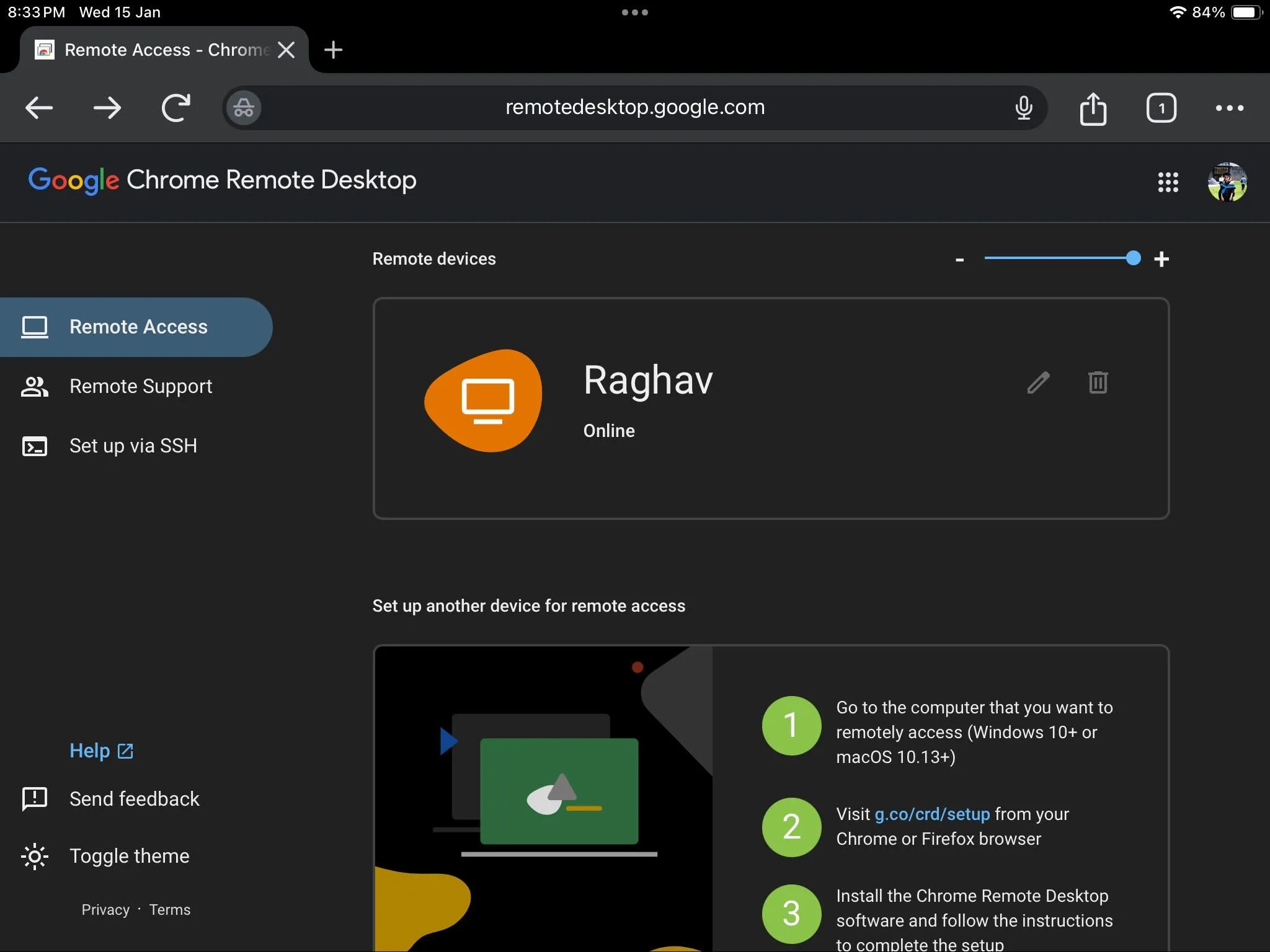 Trang web Chrome Remote Desktop trên iPad hiển thị danh sách các máy tính đã thiết lập sẵn sàng để truy cập từ xa.
Trang web Chrome Remote Desktop trên iPad hiển thị danh sách các máy tính đã thiết lập sẵn sàng để truy cập từ xa. - Chạm vào thiết bị bạn muốn kết nối và nhập mã PIN đã đặt trước đó. Ngay lập tức, màn hình PC của bạn sẽ được hiển thị trên iPad, sẵn sàng để bạn điều khiển từ xa.
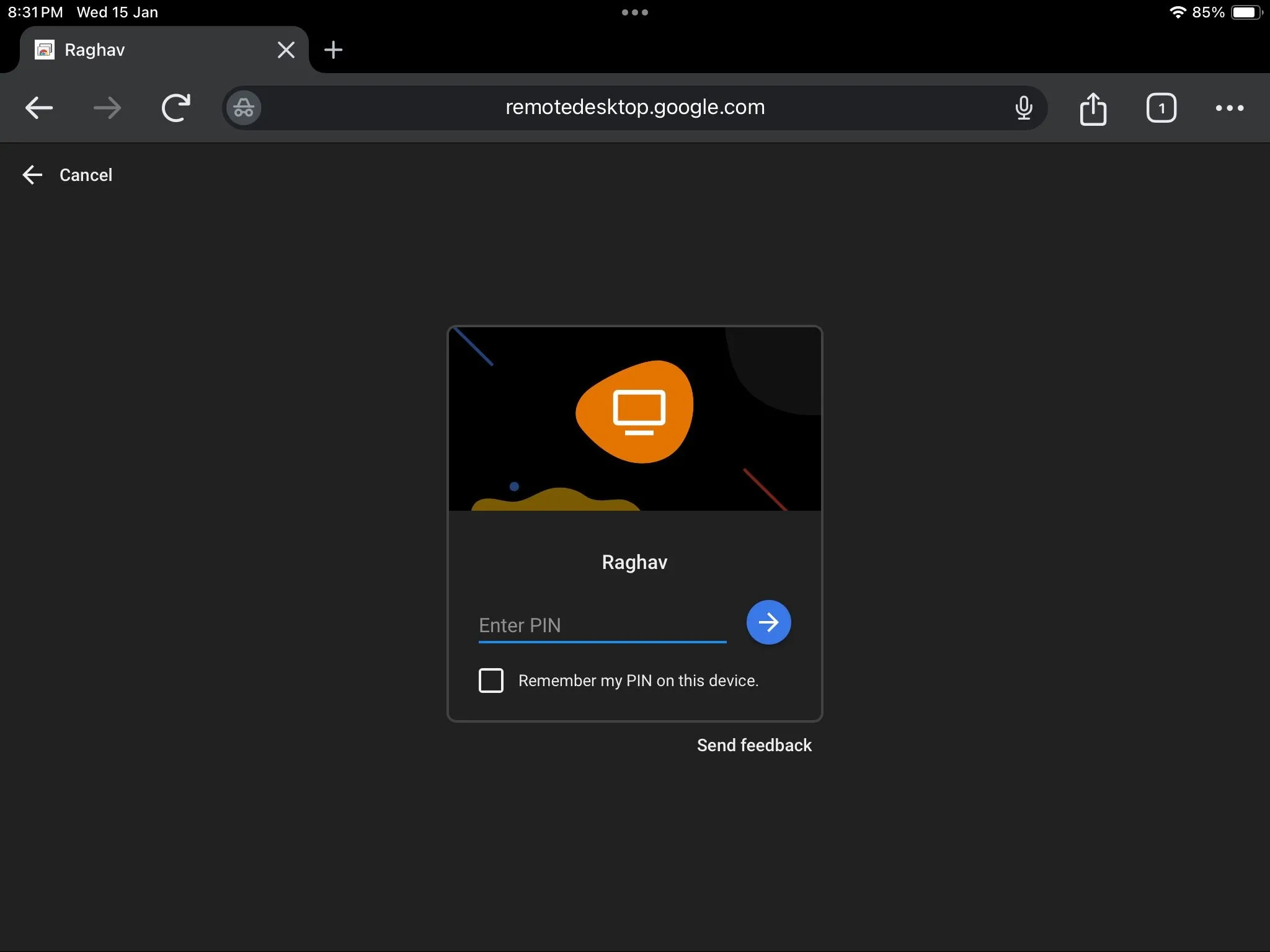 Giao diện yêu cầu nhập mã PIN bảo mật trên Chrome Remote Desktop để hoàn tất kết nối và điều khiển máy tính từ iPad.
Giao diện yêu cầu nhập mã PIN bảo mật trên Chrome Remote Desktop để hoàn tất kết nối và điều khiển máy tính từ iPad.
Lưu ý rằng bạn sẽ cần một kết nối internet ổn định và mạnh mẽ để Chrome Remote Desktop hoạt động đáng tin cậy. Nếu bạn vẫn gặp sự cố, có một số ứng dụng thay thế khác mà bạn có thể sử dụng để kết nối từ xa với PC Windows của mình. Ngoài ra, tính năng này không chỉ giới hạn ở iPad – bạn có thể sử dụng Chrome Remote Desktop trên bất kỳ PC hoặc thiết bị thông minh nào có kết nối internet.
Với Chrome Remote Desktop, việc truy cập và điều khiển máy tính từ iPad trở nên đơn giản hơn bao giờ hết, mang lại sự linh hoạt tối đa cho công việc và giải trí của bạn. Hãy thử ngay hôm nay để trải nghiệm sự tiện lợi này! Bạn đã thử cách này chưa? Hãy chia sẻ kinh nghiệm và những ứng dụng điều khiển máy tính từ xa yêu thích của bạn dưới phần bình luận nhé!